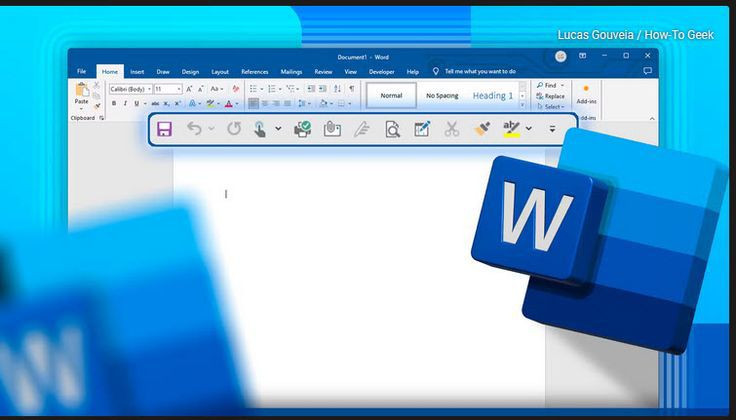**"Word မှာ ဒီလိုအသုံးပြုကြည့်ပါ… အလုပ်တွေ ၂ဆ မြန်မြန်ပြီးလာတယ်!"**
ဒီ Post လေးကတော့ Microsoft Word ကို သာမန်ထက်ပိုပြီး ထိရောက်စွာ အသုံးပြုနည်းလေးတွေကို မျှဝေပေးသွားမှာဖြစ်ပါတယ်။ သင့်ရဲ့ စာစီစာရိုက်၊ စာတမ်းပြုစုတဲ့အလုပ်တွေ ပိုမိုမြန်ဆန်သွားအောင် လျှို့ဝှက်ချက်လေးတွေပါ!
---
၁။ ခဏခဏ မဖြစ်မနေ သုံးရတဲ့ Shortcut Keys လေးတွေ
အချိန်တွေအများကြီးသက်သာစေမယ့် လျှို့ဝှက်ချက်ပါ။
👉**Ctrl + C, Ctrl + V** ဆိုတာ အားလုံးသိတယ်။ 👉Ctrl + Shift + V** ဆိုတာကိုရော သုံးဖူးလား? ဒါက 👉**Formatting တွေအားလုံးကို ဖယ်ပြီး စာသား သက်သက်ကို Paste** လုပ်ပေးတာပါ။
👉**F4** ခလုတ်လေးကို စမ်းကြည့်ပါ။ နောက်ဆုံးလုပ်ခဲ့တဲ့ အလုပ်ကို ထပ်လုပ်ပေးတယ်။ (စာသားကို Bold လုပ်တာ၊ Color ချတာ၊ စာကြောင်းညာဘက်ချိတ်တာ စတာတွေမှာ အရမ်းအဆင်ပြေပါတယ်)။
၂။ စာမျက်နှာတွေ အကြာကြီး ဆက်တိုက်မရွေ့နေပါနဲ့!
စာတမ်းရှည်ကြီး ရေးနေရင် ဒီနည်းလေးက ကယ်တင်ရာပါ။
👉**View Tab > Navigation Pane** ကို သွားပါ။ (ဒါမှမဟုတ်) **Ctrl + F** နှိပ်ပြီး ဘေးက စာမျက်နှာတွေကို ရွေးလို့ရတဲ့ Panel လေးကိုဖွင့်ပါ။
👉ဒီကနေ Heading တွေကို ကြည့်ပြီး တစ်ချက်နှိပ်ရုံနဲ့ သွားချင်တဲ့ နေရာကို ချက်ချင်းခုန်သွားလို့ရပါတယ်။
၃။ "Find & Replace" ရဲ့ လျှို့ဝှက်စွမ်းအား
စာလုံးတစ်လုံးကို တစ်စာတမ်းလုံး အကုန်ပြင်ချင်ရင် ဒီနည်းကိုသုံးပါ။
👉**Ctrl + H** ကိုနှိပ်ပါ။
👉ဥပမာ - "စီအိုင်အေ" ဆိုတာကို "ဗဟုသုတ" လို့ အကုန်အစားထိုးချင်တယ်ဆိုရင် Find what: မှာ `စီအိုင်အေ`၊ Replace with: မှာ `ဗဟုသုတ` ထည့်ပြီး **Replace All** ကိုနှိပ်လိုက်ရုံပါပဲ။
၄။ Styles ကိုအသုံးပြုပါ - ခေါင်းကိုက်တာတွေ လျော့သွားမယ်**
စာကြောင်းတွေကို တစ်ခုချင်းစီ Font Size, Bold, Color ချနေတာထက် Styles သုံးပါ။
👉**Home Tab** ထဲက **Styles** ကနေ Heading 1, Heading 2, Title စတာတွေကို သတ်မှတ်သုံးပါ။
👉ဒါဆိုရင် နောက်ကျမှ စာတမ်းတစ်ခုလုံးရဲ့ Font, Size, Color စတာတွေကို Styles ကနေတစ်ဆင့် တစ်ခါထဲပြောင်းလို့ရပါတယ်။ အရမ်းလွယ်ကူပြီး အချိန်ကုန်သက်သာပါတယ်။
၅။ ဓာတ်ပုံတွေကို စာသားနဲ့တစ်ပြေးညီထားချင်ရင်
ဓာတ်ပုံထည့်ပြီး ရွေ့နေရင် ဒီနည်းလေးသုံးကြည့်ပါ။
👉 ဓာတ်ပုံကို **Right-Click** နှိပ်ပါ။
👉**Wrap Text > In Line with Text** ကိုရွေးပေးလိုက်ပါ။ ဒါဆိုရင် ဓာတ်ပုံက စာလုံးတစ်လုံးလိုပဲ သူ့နေရာနဲ့သူ မရွေ့ပဲနေမှာပါ။
---